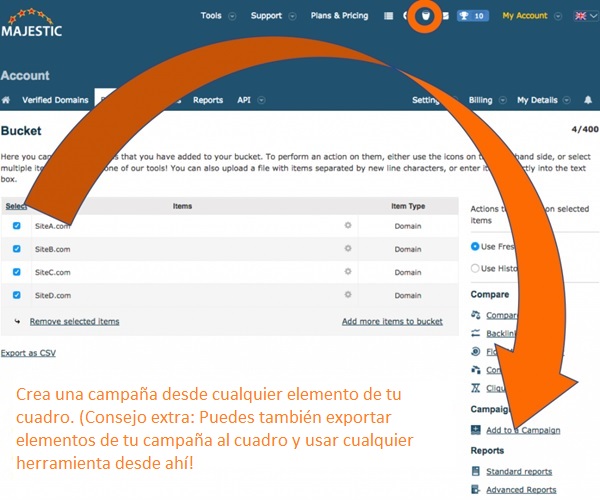Hemos lanzado algunas mejoras de UX que os ayudarán a hacer más cosas rápidamente mientras estéis en la pestaña de Campaigns o en la Bucket list, podéis aprovechar nuestras mejores herramientas de manera más fácil. Colgamos estas mejoras cuando lanzamos nuestro gráfico de histórico de Flow Metrics pero no queríamos confundir ambos lanzamientos y por eso lo comunicamos ahora. He aquí las novedades:
Exportar elementos de campaña directamente a cualquier herramienta
Las campañas están teniendo cada vez más éxito, con el nuevo menú desplegable que permite a los usuarios exportar sus elementos de campaña a la variedad de herramientas que ofrecemos, permitiéndote comparar competidores y webs interesantes de manera más fácil que antes.
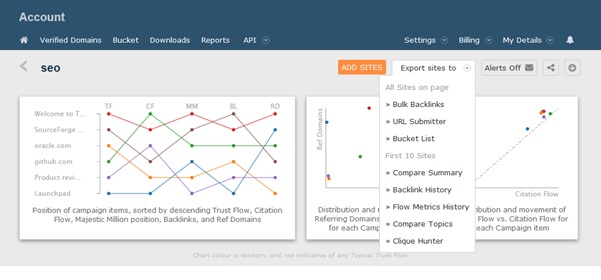
Crear una campaña desde los elementos en el cuadro
El Cubo también ha recibido otras actualizaciones las cuales permiten una mayor compatibilidad con las campañas. La nueva actualización permite a los usuarios seleccionar múltiples elementos del Cubo y crear rápidamente una campaña, comparando los elementos en un momento y ahorrándote unos valiosos minutos.
Como podéis ver en la imagen de abajo, también se os da la opción de nombrar vuestras campañas y evitar que las cosas sean un poco menos desordenadas, ¡lo que sí es seguro es que será una página llena de campañas!
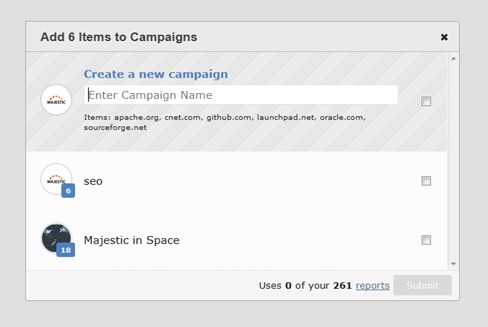
La interfaz del cuadro también ha tenido una ligera vuelta que permite a los usuarios ver siempre la barra de “acciones” a la derecha de la pantalla. La barra de acciones es una estupenda y rápida manera de exportar múltiples elementos del cuadro a una de nuestras muchas herramientas de comparativas como Clique Hunter o Bulk Backlink Checker.
5 consejos y trucos más de usabilidad en Majestic
Mientras sigues conectado a Majestic, aquí hay unas pocas cosas más que apuesto nunca pensaste que podrías hacer en Majestic
1: Enlaces rápidos
Junto a cada URL o Site hay una tuerca/engranaje. Pasa el cursor por encima del engranaje/tuerca y te dará un enlace rápido a cualquier sitio:
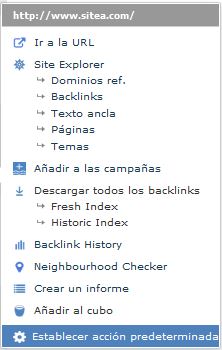 2: Controla qué pasa cuando clicas una URL en Majestic
2: Controla qué pasa cuando clicas una URL en Majestic
¿Ves el “Configurar acción predeterminada” (Set default action) en la imagen? Si quieres clicks para ir a un site, a la pestaña de páginas o a Site Explorer, puedes configurar tu elección por defecto aquí.
3: Cambia el orden de la pestaña en Site Explorer
¿Estás más interesado en Referring Domains que en Topics Data? Puedes personalizar esto y mucho más en tu configurador personal de Site Explorer.
4: Adapta tus Informes Personalizados
Si siempre estás creando informes avanzados y cambiando los filtros a lo que quieres en cada ocasión, ¡puedes cambiar esos filtros que vienen por defecto también! De hecho, hay tantas maneras de hacerlo que puedes adaptar a Majestic para trabajar de la forma que tú quieras, nosotros probablemente deberíamos publicar un post sobre esto…pero mientras tanto, la página de personalización general está aquí. Las áreas principales son:
- Cambiando tu página de inicio por defecto
- Cambiando los botones de acceso rápido al inicio de la página
- Cambiando el orden por defecto en Site Explorer
5: Descarga cada enlace en dos clics
¿Te habías dado cuenta alguna vez del botón “Exportación sin procesar” (Raw Export)?
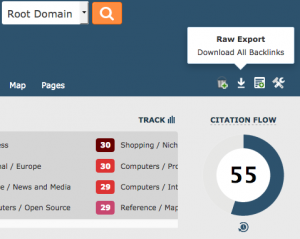
Nos encantaría saber qué piensas de estas nuevas actualizaciones. Si tienes algún feeback que quieras enviarnos puedes hacerlo a través del botón en nuestra web o en los comentarios abajo.
- Ahora Majestic es más fácil de usar - May 25, 2017
- Link Building: Usando Majestic para encontrar periodistas - April 6, 2017
- ¿Qué puede decirnos Majestic sobre el éxito de Pokémon Go? - August 22, 2016